
- •Лабораторная работа № 1 Программа Adobe In Design. Создание нового документа Теоретическая часть
- •Добавление направляющих
- •Создание колонтитулов
- •Добавление фрейма для графики
- •Текстовые фреймы с колонками
- •Изменение нумерации страниц
- •Добавление и удаление страниц
- •Помещение текста и графики в документ
- •Задание
- •Лабораторная работа № 2 Работа с фреймами Теоретическая часть
- •Обтекание текстом графики
- •Настройка текста внутри фрейма
- •Изменение формы фрейма
- •Работа с графическими фреймами
- •Связанные и встроенные изображения
- •Инструмент Polygon (Многоугольник)
- •Обтравочные контуры
- •Слои и перераспределение объектов
- •Выравнивание объектов
- •Задание
- •Лабораторная работа № 3 Стили текста. Работа с таблицами Теоретическая часть
- •Стили в Adobe InDesign
- •Задание
- •Лабораторная работа № 4 Интерактивные документы в In Design Теоретическая часть
- •Закладки. Создание оглавления
- •Гиперссылки
- •Создание кнопок
- •Виды событий кнопки
- •Виды поведений кнопок
- •Задание
- •Лабораторная работа № 5 Работа с книгами в In Design Теоретическая часть
- •Нумерация страниц
- •Генерация оглавления книги
- •Поддержание согласованного форматирования в файлах книги
- •Синхронизация документов книги
- •Создание предметного указателя книги
- •Создание перекрёстных ссылок предметного указателя
- •Генерирование предметного указателя
- •Задание
- •Лабораторная работа № 6 Проверка готового документа. Создание Pdf-файла Теоретическая часть
- •Команда Package (Запаковать)
- •Объединение прозрачности в иллюстрациях
- •Печать файла. Некоторые настройки
- •Выбор качества pdf-документа
- •Создание pdf-документа для отправки по электронной почте или размещения в Web
- •Задание
- •Лабораторная работа № 7 Работа с мультимедиа в программе Adobe Acrobat Теоретическая часть
- •Добавление фильмов в документ
- •Настройка фильма
- •Задание
- •Список используемой литературы
Задание
Используя прилагаемые материалы, сверстать несколько отдельных документов и собрать их в книгу. Книгу синхронизировать, сделать общую нумерацию страниц и оглавление, создать предметный указатель для основных используемых терминов.
Лабораторная работа № 6 Проверка готового документа. Создание Pdf-файла Теоретическая часть
В программе Adobe InDesign существуют встроенные элементы управления для контроля доступности всех файлов, необходимых для формирования изображения документа. Эти элементы управления можно использовать для предпечатной проверки файла, выполняемой с целью удостовериться в том, что все изображения и шрифты, задействованные в файле, доступны для печати. Также можно проверить цвета, применяемые в документе, в том числе и у помещенных в файл изображений.
Выберите в меню команду File * Preflight (Файл * Предпечатная проверка). В открывшемся диалоге Preflight (Предпечатная проверка) нужно просмотреть появившуюся страницу Summary (Сводка). Программа InDesign может предупреждать о потенциальных проблемах, отображая значок желтого треугольника слева от информации. Примерами таких проблем могут быть отсутствие изображений или шрифтов, использование в изображениях цветовой модели RGB (если вёрстка будет использоваться не для печати, а для создания электронной книги, то изображения должны быть именно в этой модели), наличие повторяющихся плашечных цветов (пантонов). Чтобы получить более подробную информацию о проблемах, нужно щёлкнуть по соответствующей строке списка в левой части диалогового окна.
Щёлкнув по строке Fonts (Шрифты), можно увидеть список с подробной информацией о применяемых в документе шрифтах (рис. 24). Можно узнать, к какому из типов относятся используемые шрифты (Open Type, PostScript или True Type). Также можно узнать, пригоден ли шрифт для печати, отсутствует ли он в системе, является ли неполным, защищён ли он (это препятствует встраиванию шрифта в документ, особенно в pdf-файлы), номер страницы, на которой первый раз встречается этот шрифт и расположение файла используемого шрифта на диске.
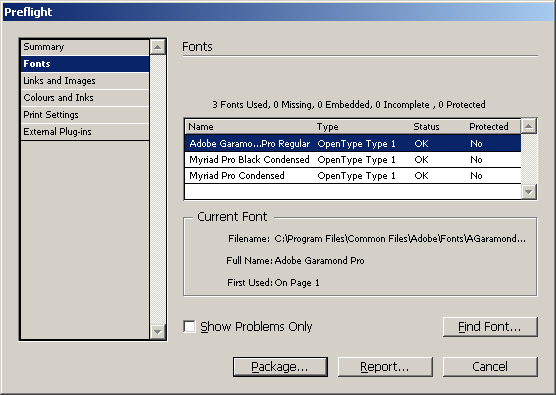
Рис. 24 Диалоговое окно Preflight, вкладка Fonts.
Щелкнув на строке Links and Images (Связи и изображения) списка в левой части диалога Preflight, можно увидеть отображается информацию обо всех изображениях, используемых в файле: встроенные они или подлинкованные, не потеряны ли они, какая используется цветовая модель, на какой странице первый раз встречается изображение, подключён ли ICC-profile.
Кнопка Repair All (Исправить все) позволяет исправить отсутствующие или измененные связи. Однако эта команда не позволяет изменить цветовую модель помещенного изображения. Можно преобразовать цветовую модель связанного изображения, открыв связанный файл в программе Photoshop и изменив цветовую модель, либо воспользовавшись программой InDesign, чтобы конвертировать цвета для печати.
Щелкнув на строке Colors and Inks (Цвета и краски), можно увидеть субтрактивные и пантонные краски, использующиеся в документе.
Команда Package (Запаковать)
Эта команда используется для получения копии документа InDesign и всех связанных элементов, включая изображения и текст, а также всех используемые в документе шрифты.
В меню выбирается команда File * Package (Файл * Запаковать). В появившемся диалоге, предупреждающем о возможных проблемах, выявленных на этапе выполнения команды Preflight, нужно щёлкнуть на кнопке Continue (Продолжить). При выполнении команды Package программой InDesign автоматически используется команда Preflight для подтверждения того, что все элементы доступны и возможных проблем нет. В открывшемся диалоге Printing Instructions (Инструкции для печати) можно ввести имя файла и контактную информацию, а затем щелкнуть на кнопке Continue. InDesign использует введенную информацию для создания текстового файла с инструкциями, который поставляется вместе с InDesign-файлом, связями и шрифтами. В диалоге Package Publication (Публикация пакета) прописано, что для вновь создаваемого пакета будет создана папка с именем, тождественным имени файла с добавлением слова Folder. Нужно убедиться, что установлены следующие флажки:
Copy Fonts (Копировать шрифты);
Copy Linked Graphics (Копировать связанные изображения);
Update Graphic Links In Package (Обновить связи изображений в пакете).
После этого нужно щёлкнуть на кнопке Package, прочитать появившееся сообщение Font Alert (Предупреждение о шрифтах), информирующее о различных лицензионных ограничениях, которые могут повлиять на возможность копирования шрифтов, и щёлкнуть на кнопке ОК.
Программа InDesign создаст копию документа, а также скопирует все шрифты, изображения и другие необходимые связанные файлы. При установленном флажке Update Graphic Links In Package, файл будет связан с изображениями, находящимися в папке пакета. Это упрощает работу с документом, а также делает пакет удобным для архивации.
